Możesz wyłączyć ten proces za pomocą Menedżera zadań
- Plik textinputhost.exe umożliwia proces wprowadzania tekstu na platformie uniwersalnej systemu Windows.
- Wirusy lub złośliwe oprogramowanie mogą duplikować ten plik i powodować problemy.
- Możesz wyłączyć ten proces, zmieniając nazwę pliku.
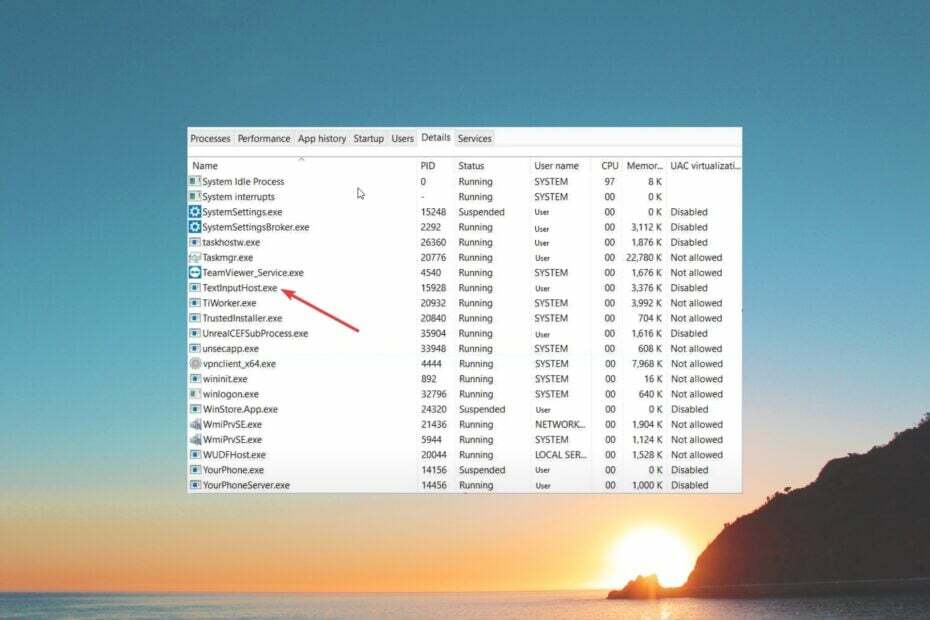
XZAINSTALUJ KLIKAJĄC POBIERZ PLIK
- Pobierz narzędzie do naprawy komputera Restoro który jest dostarczany z opatentowanymi technologiami (dostępny patent Tutaj).
- Kliknij Rozpocznij skanowanie znaleźć problemy z systemem Windows, które mogą powodować problemy z komputerem.
- Kliknij Naprawić wszystko w celu rozwiązania problemów wpływających na bezpieczeństwo i wydajność komputera.
- Restoro zostało pobrane przez 0 czytelników w tym miesiącu.
Istnieje kilka plików wykonywalnych i procesy w tle które są wymagane, aby Twój komputer działał płynnie i obsługiwał wszystkie procesy. Textinputhost.exe to kolejny taki plik wykonywalny.
W tym przewodniku wyjaśnimy, czym jest textinputhost.exe i jak można go wyłączyć. Omówimy również, czy jest to bezpieczny plik i czy powinien pozostać na twoim komputerze, czy nie. Przejdźmy od razu do rzeczy.
- Co to jest TextInputHost.exe?
- Skąd mam wiedzieć, czy plik textinputhost.exe jest niebezpieczny?
- Jak wyłączyć textinputhost.exe?
- Zmień nazwę pliku
- Jak usunąć textinputhost.exe z komputera?
- 1. Przeskanuj komputer w poszukiwaniu wirusów
- 2. Wyłącz Asus GPU Tweak II
- 3. Uruchom skanowanie SFC
Co to jest TextInputHost.exe?
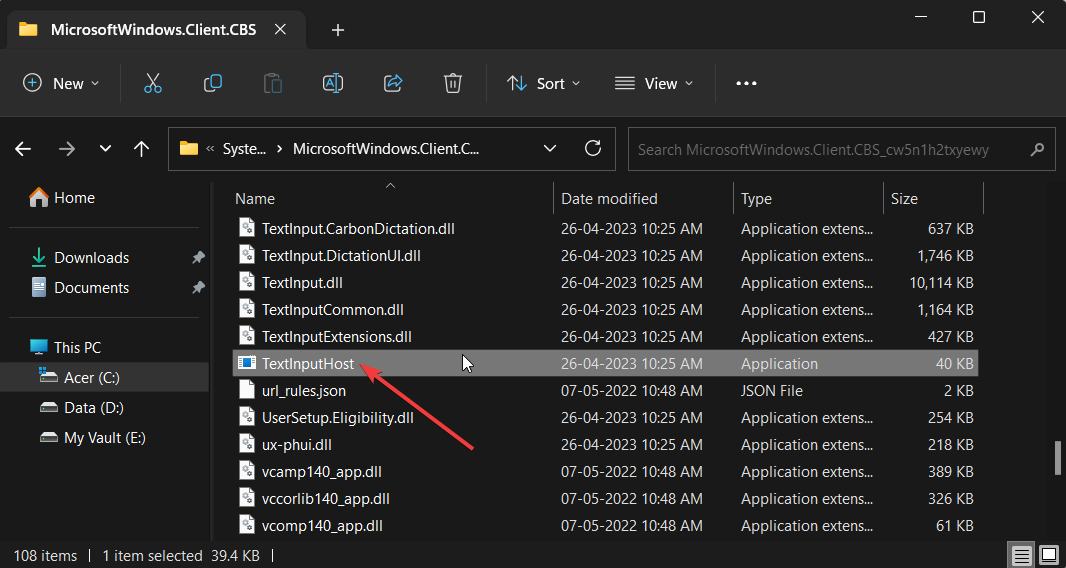
Textinputhost.exe to ważny plik wykonywalny firmy Microsoft. Warto zauważyć, że jest częścią pakietu Windows Feature Experience Pack i jest często znany jako plik systemowy Windows lub Microsoft, GameEngine lub UX.Client. Św.
Odpowiada za proces wprowadzania tekstu dla platformy UWP (Universal Windows Platform). Dlatego ważne jest, aby system operacyjny Windows miał ten plik do prawidłowego działania.
Plik textinputhost.exe znajdziesz w pliku C:\Windows\SystemApps\MicrosoftWindows. Klient. CBS_cw5n1h2txyewy\InputApp\ Lub C:\Windows\SystemApps\MicrosoftWindows. Klient. CBS_cw5n1h2txyewy\ lokalizacje.
Jednak, podobnie jak każdy inny plik exe, złośliwe oprogramowanie lub wirus mogą maskować lub duplikować plik TextInputHost.exe i wpływać na wydajność komputera.
Skąd mam wiedzieć, czy plik textinputhost.exe jest niebezpieczny?
Podaliśmy Ci rzeczywistą lokalizację, w której możesz znaleźć plik textinputhost.exe. W przypadku, gdy plik zostanie znaleziony w innej lokalizacji na komputerze, istnieje większe prawdopodobieństwo, że ten plik nie jest legalny i jest zainfekowany.
Powinieneś więc najpierw sprawdzić lokalizację pliku textinputhost.exe, ponieważ jeśli zablokujesz lub usuniesz oryginalny plik, narzędzie do wybierania emotikonów i narzędzie do wybierania obrazów GIF nie będą w stanie pobrać żadnego obrazy.
- Co to jest DismHost.exe i jak się go pozbyć
- Fsquirt.exe: Co to jest i czy należy go usunąć?
- Co to jest Ene.exe i czy należy go usunąć?
- Startmenuexperiencehost.exe: co to jest i jak to wyłączyć
- 7-Zip.dll nie zostanie usunięty? 3 sposoby, aby się go pozbyć
Jak wyłączyć textinputhost.exe?
Zmień nazwę pliku
- Otworzyć Początek menu, naciskając Wygrać klucz.
- otwarty Menadżer zadań.
- Wybierać Aplikacja Microsoft do wprowadzania tekstu przetwarzać i uderzać Zakończ zadanie przycisk.
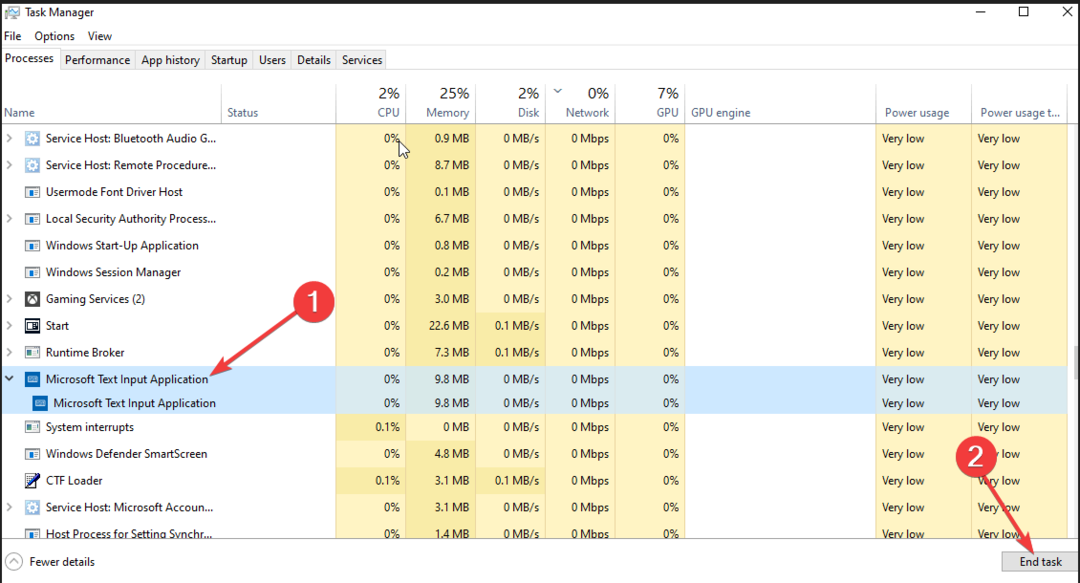
- wciśnij Wygrać + mi klucze do otwierania Przeglądarka plików.
- Przejdź do poniższej ścieżki.
C:\Windows\SystemApps\MicrosoftWindows. Klient. CBS_cw5n1h2txyewy\ - Zmień nazwę Wprowadź aplikację folder do czegokolwiek.
Pomoże to wyłączyć plik textinputhost.exe, a to rozwiązanie zostało zasugerowane przez naszego czytelnika i pomogło użytkownikom wykonać zadanie.
Jak usunąć textinputhost.exe z komputera?
1. Przeskanuj komputer w poszukiwaniu wirusów
- wciśnij Wygrać klucz, aby otworzyć Początek menu.
- otwarty Zabezpieczenia systemu Windows.

- Wybierać Ochrona przed wirusami i zagrożeniami.

- Wybierać Szybki skan.

- Możesz też kliknąć Opcje skanowania i wybierz Pełne skanowanie do szczegółowego skanowania.

- Zastosuj wyświetlone poprawki.
- Uruchom ponownie komputer.
Wirusy i złośliwe oprogramowanie mogą utworzyć kopię pliku textinputhost.exe i spowodować nieprawidłowe działanie systemu. W takim przypadku zalecamy przeskanowanie komputera i usunięcie wirusa, jeśli istnieje.
Dla Twojej wygody przygotowaliśmy listę niektórych z nich najlepsze narzędzia antywirusowe które pomogą zapewnić bezpieczeństwo i ochronę komputera.
Mówiąc dokładniej, możesz użyć oprogramowania antywirusowego w celu zwiększenia bezpieczeństwa i zwiększenia wykrywalności złożonych cyberzagrożeń.
⇒ Pobierz ESET Internet Security
2. Wyłącz Asus GPU Tweak II
- Otworzyć Początek menu, naciskając Wygrać klucz.
- Typ panel sterowania i otwórz aplikację.

- Wybierać Programy i funkcje.

- Kliknij prawym przyciskiem myszy Asus GPU Tweak II i wybierz Odinstaluj.
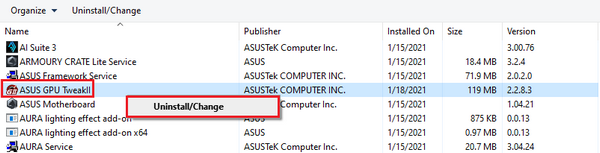
- Postępuj zgodnie z instrukcjami wyświetlanymi na ekranie, aby odinstalować program z komputera.
- Uruchom ponownie komputer.
Laptopy Asus są dostarczane z oprogramowaniem Asus GPU Tweak II, które pomaga monitorować i dostosowywać ustawienia karty graficznej oraz podkręcać GPU.
Jednak jeden z naszych czytelników zwrócił uwagę, że po wypróbowaniu kilku rozwiązań i wyłączeniu aplikacji, wyjście z oprogramowania Asus GPU Tweak II pomogło pozbyć się TextInputHost.exe. Możesz również wypróbować to rozwiązanie, jeśli posiadasz laptopa Asus.
3. Uruchom skanowanie SFC
- wciśnij Wygrać klucz, aby otworzyć Początek menu.
- Otworzyć Wiersz polecenia jako administrator.

- Wpisz poniższe polecenie i naciśnij Wchodzić.
sfc /skanuj teraz
- Poczekaj na zakończenie procesu.
- Uruchom ponownie komputer.
Naprawienie uszkodzonych lub brakujących plików systemowych może pomóc pozbyć się problemów, takich jak powodujący problemy plik textinputhost.exe.
To wszystko od nas w tym przewodniku. Mamy przewodnik, który wyjaśnia co to jest Startmenuexperiencehost.exe i jak możesz go wyłączyć, jeśli nie jest to ważny plik wykonywalny.
Daj nam znać w komentarzach, jeśli znalazłeś inne sposoby zakończenia tego procesu textinputhost.exe.
Nadal masz problemy? Napraw je za pomocą tego narzędzia:
SPONSOROWANE
Jeśli powyższe porady nie rozwiązały problemu, na komputerze mogą wystąpić głębsze problemy z systemem Windows. Polecamy pobierając to narzędzie do naprawy komputera (ocenione jako „Świetne” na TrustPilot.com), aby łatwo sobie z nimi poradzić. Po instalacji wystarczy kliknąć Rozpocznij skanowanie przycisk, a następnie naciśnij Naprawić wszystko.


